Daca vei activa afisarea fisierelor ascunse de sistem in Windows 11 sau Windows 10, cel mai probabil, pe discul C vei gasi un folder mare numit $WINDOWS.~BT
In acest articol despre, ce este acest folder, daca poate fi eliminat si cum se face acest lucru.
Scopul folderului
Folderul $WINDOWS.~BT se creeaza automat in timpul actualizarii Windows 11 sau Windows 10 la o versiune noua.
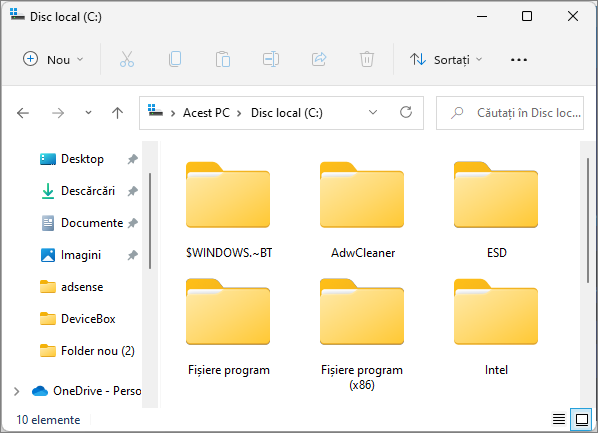
In el sunt descarcate fisiere, necesare pentru instalarea ulterioara a unei noi versiuni a sistemului, si prin urmare poate ocupa o dimensiune, egala cu imaginea completa a sistemului de operare, continutul principal va fi fisierul
C:\$WINDOWS.~BT\sources\install.esd
sau
C:\$WINDOWS.~BT\sources\install.wim
Dupa ce noua versiune a sistemului va fi instalata, nu este necesara pastrarea acestui folder pe calculator, si il poti elimina. Totusi, o simpla stergere in Explorer cel mai probabil nu va functiona din cauza drepturilor insuficiente de acces.
Cum se elimina folderul $WINDOWS.~BT in Windows 11 si Windows 10
Exista mai multe metode pentru a elimina folderul $WINDOWS.~BT, dar metoda cea mai simpla – utilizarea utilitarului incorporat pentru curatarea discului. Pe acest subiect poate fi util: Curatarea discului Windows 11 cu utilitare incorporate.
Pentru a elimina folderul $WINDOWS.~BT cu ajutorul curatare disc urmeaza pasii:
- Apasa cu butonul drept al mouseului pe butonul «Start», selecteaza «Rulare», introdu cleanmgr si apasa Enter.
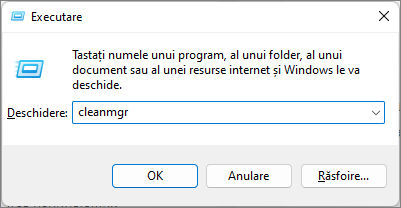
- In fereastra deschisa curatare disc (poate fi necesar sa selectezi unitatea) apasa «Curatare fisiere de sistem».
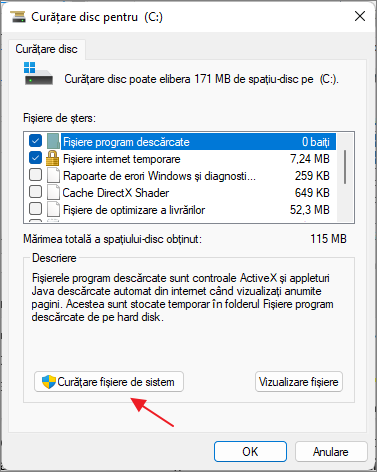
- In fereastra urmatoare bifeaza punctul «Fisiere de instalare temporare Windows» — acesta si este folderul $WINDOWS.~BT. De asemenea, pentru a elibera spatiul poti bifa si alte puncte disponibile, de exemplu, «Instalari Windows anterioare» (doar ca acest lucru va face imposibila revenirea sistemului la versiunea anterioara).
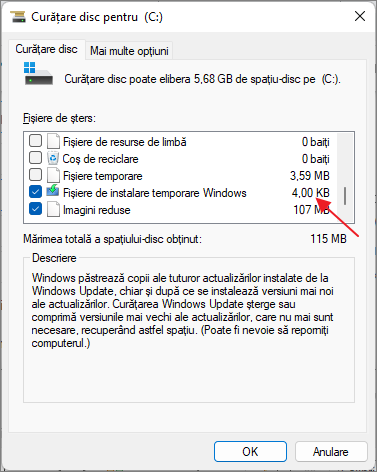
- Apasa «OK» si asteapta finalizarea procesului.
Daca dupa pasii parcursi folderul (deja aproape gol) $WINDOWS.~BT va ramane, acesta poate fi eliminat ca orice alt folder din Explorer.
In plus, pori rula urmatoarele comenzi in linia de comanda, pornita cu drepturi de administartor pentru a elimina folderul:
takeown /F C:\$Windows.~BT\* /R /A icacls C:\$Windows.~BT\*.* /T /grant administrators:F rmdir /S /Q C:\$Windows.~BT\
Sau manual in fila «Securitate» din proprietatile folderului acorda-ti «Control total» la folder, si apoi elimina-l in Explorer.